启动u盘无法识别怎么办?(bios找不到启动u盘解决办法)
来源:game773整合
作者:
时间:2024-03-12 19:12
小编:773游戏
现在重新系统用U盘重装的比较多,重装系统前都需要制作一个启动U盘,但最近有用户反映已制作的启动u盘无法识别怎么办呢?下面就给大家带来bios找不到启动u盘解决方法吧!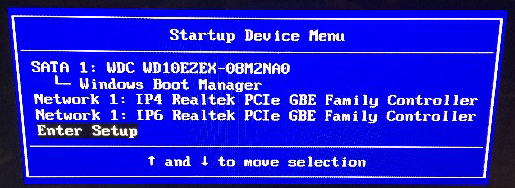 相关推荐:
相关推荐:
U盘启动盘制作工具:小兵u盘启动盘制作工具(PE特点:1,绝无捆绑任何软件的启动盘。2,支持LEGACY/UEFI双引导。3,支持PE自动修复UEFI+GPT引导。4,一键装机安装win7自动注入usb3.x和nvme驱动。5,安装win10和win11一键自动注入rst和vmd驱动)
启动u盘无法识别现象分析及解方法:
当我们遇到电脑插入启动U盘后可以正常识别打开,但在开机按F12(该按键会因不同品牌的计算机而不同)进入BIOS时却没有发现U盘启动项的情况。
检查一:首先,我们需要确认U盘是否被正确地插入到电脑中。如果U盘没有正确地插入到电脑中,那么在BIOS中可能无法正确地检测到它。因此,请确保U盘已经正确地插入到电脑的USB接口中。
检查二:如果U盘已经被正确地插入到电脑中,则需要检查BIOS的usb选项是否禁用。(联想电脑为例)
当我们进入BIOS时,发现没有U盘启动项,可以通过使用键盘上的方向键选择“Enter Setup”选项,然后按下“Enter (回车键)”,进入BIOS设置界面。在BIOS设置界面中,根据自己的需求进行各项设置。
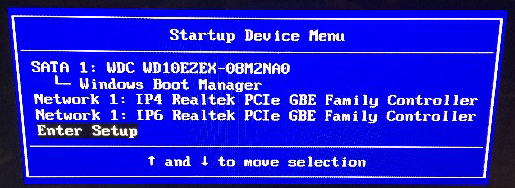
首先,需要进入Devices (设备选项)菜单。在这个菜单中,找到USB Setup (USB设置)。按下“Enter (回车键)”后,即可查看到所有USB端口的状态,如果一切正常,会显示“Enabled (开启)”,没有被禁用的情况。
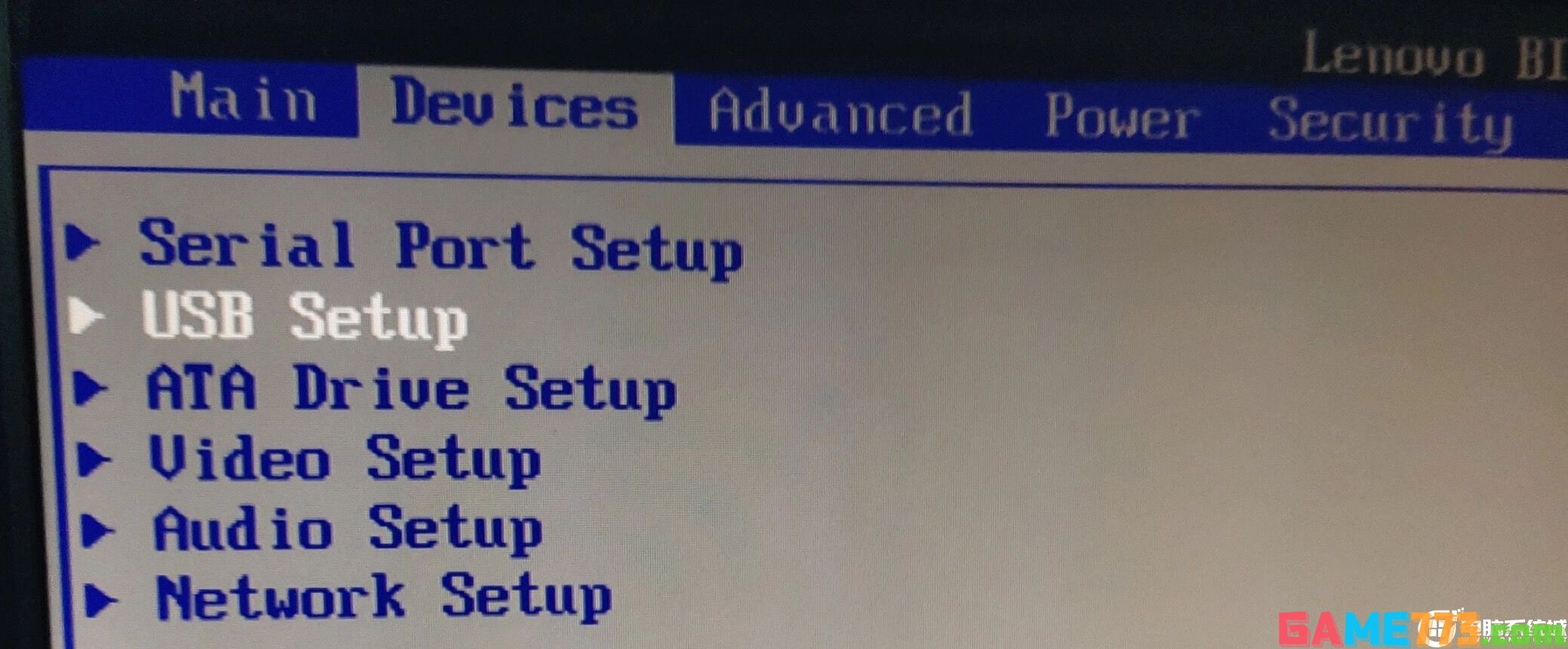
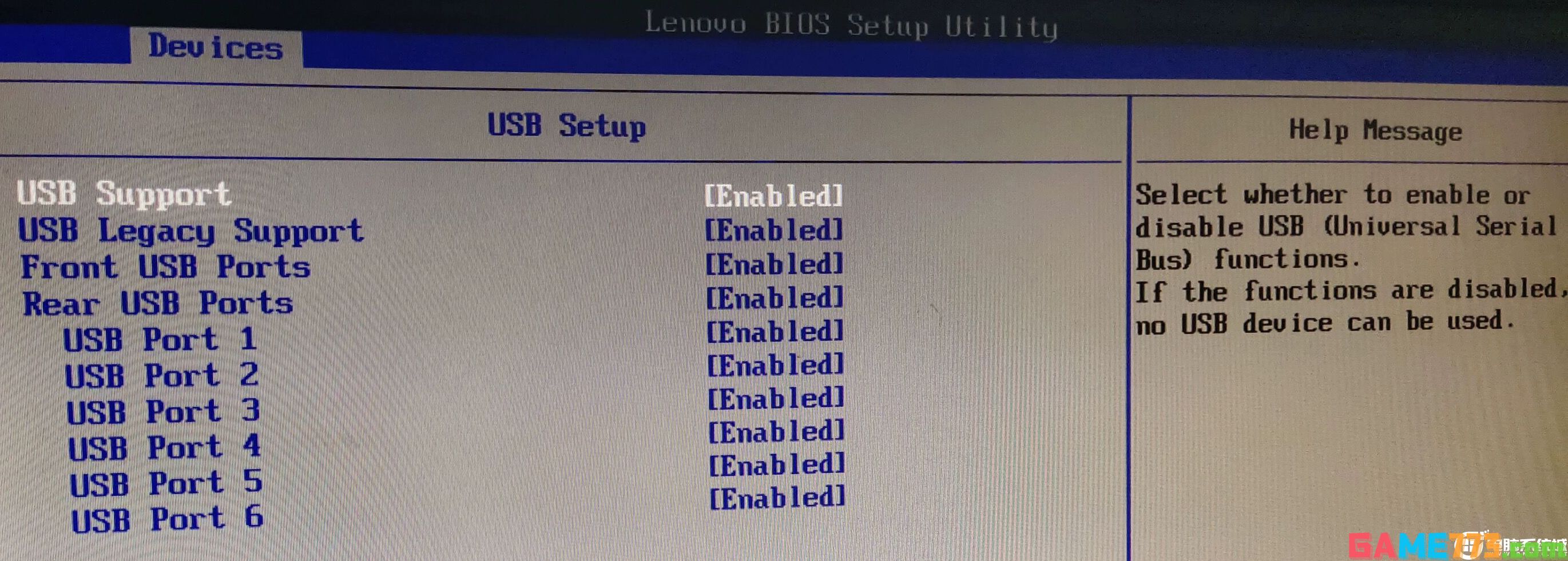
检查及原因三:如果检查BIOS的usb选项是正常开启,这个时候需要检查u盘选项是否被从引导顺序中排除。(联想电脑为例)
接下来,切换到Startup (启动项)菜单。在这个菜单中,可以找到Primary Boot Sequence (启动顺序)。按下回车键后,能够进入启动顺序设置界面。
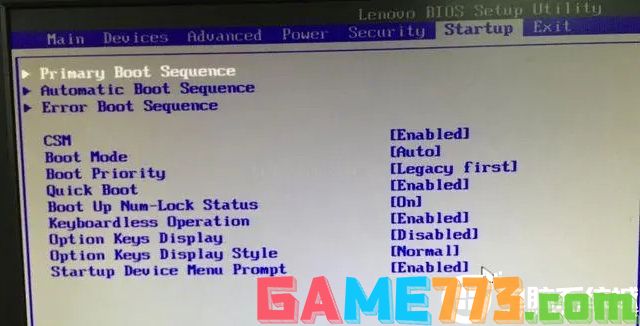
在这个界面,可以找到“Excluded from boot order (从引导顺序中排除)”选项,可以发现USB的启动项也被列入其中。此时按下键盘上的“X”键将其移除屏蔽。
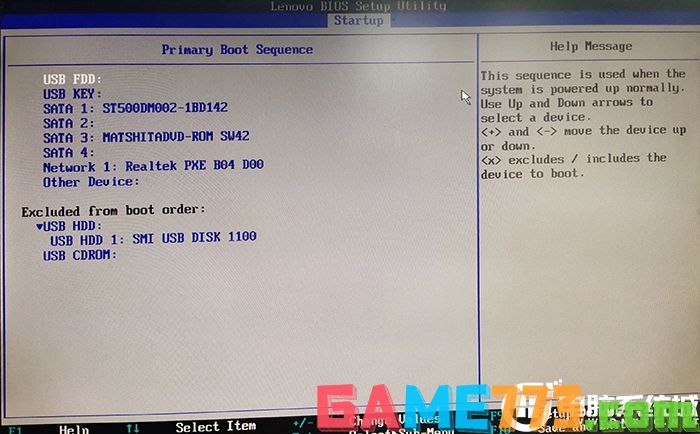
最后,按F10键,并回车以保存设置。重新启动电脑并进入BIOS时,就可以看到U盘启动项。
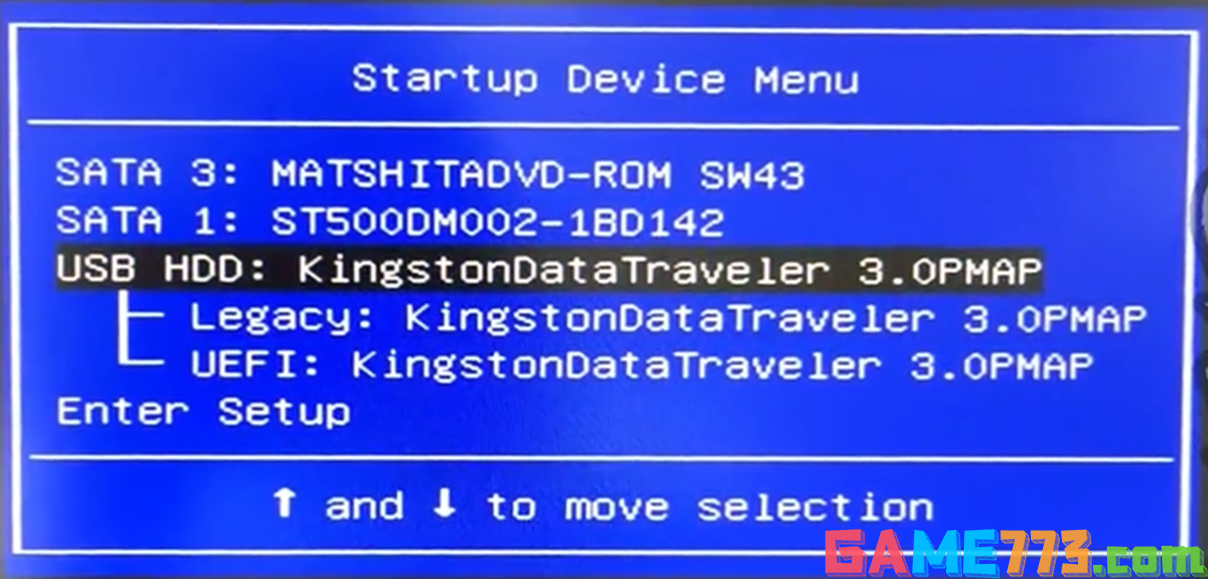
检查及原因四:如果以上都检查没问题,那么就有可能你的机器只支持uefi引导,如果你制作的U盘启动盘不支持uefi启动也可能导致无法认别U盘,这里推荐使用小兵PE(PE特点:1,绝无捆绑任何软件的启动盘。2,支持LEGACY/UEFI双引导。3,支持PE自动修复UEFI+GPT引导。4,一键装机安装win7自动注入usb3.x和nvme驱动。5,安装win10和win11一键自动注入rst和vmd驱动)
这个问题在其它品牌主板上的设置大致相同,如果你也遇到类似的问题,不妨尝试使用以上方法进行解决。
上面是启动u盘无法识别怎么办?(bios找不到启动u盘解决方法)的全部内容了,文章的版权归原作者所有,如有侵犯您的权利,请及时联系本站删除,更多u盘检测不到相关资讯,请关注收藏773游戏网。
下一篇:最后一页














